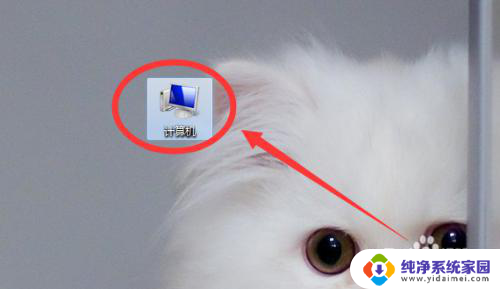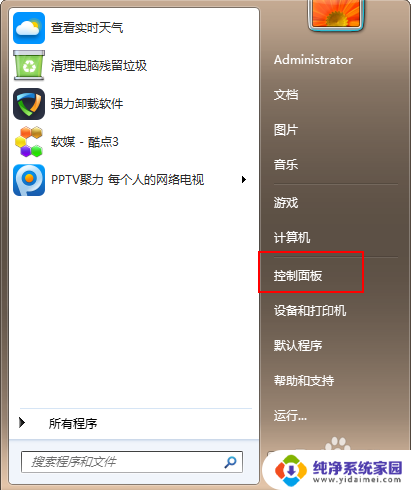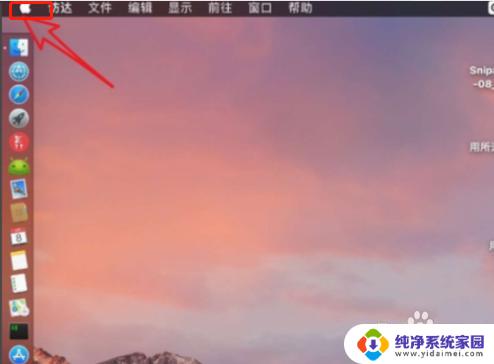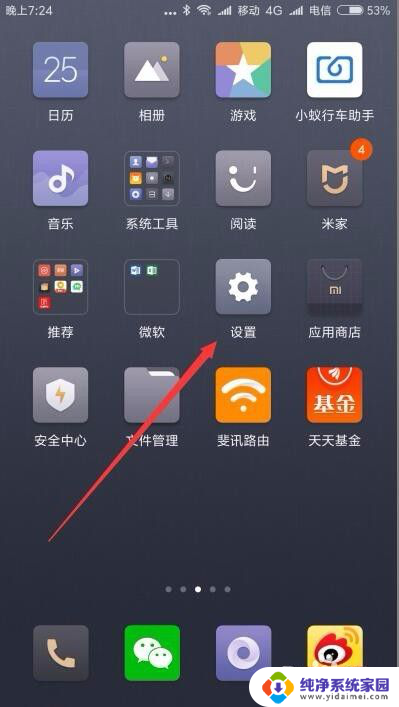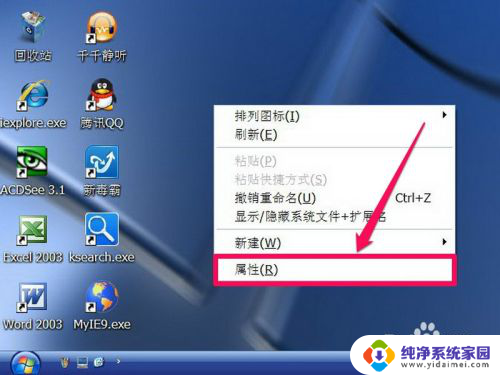电脑字体如何调整大小 如何在电脑上更改字体大小
更新时间:2023-11-30 15:56:30作者:yang
电脑字体如何调整大小,在如今信息爆炸的时代,电脑已经成为我们生活中不可或缺的工具,当我们使用电脑进行各种操作时,字体大小的调整往往是我们经常需要关注的问题之一。无论是为了更好地阅读文本内容,还是为了适应不同显示屏的分辨率,调整电脑字体大小都是必不可少的。在电脑上如何更改字体大小呢?接下来我们将一起探索电脑字体调整的方法,让我们的文字显示更加舒适与清晰。
操作方法:
1.打开电脑点击选择其中的计算机,进入到计算机的主页面内即可。
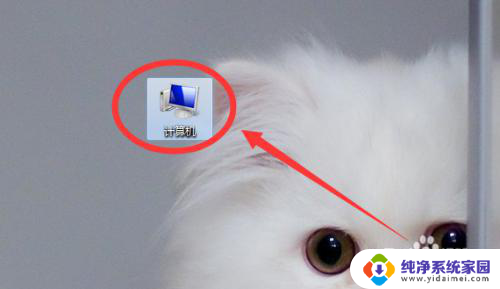
2.在计算机的主页面内可以看到下图所示,我们点击选择其中的控制面板即可。
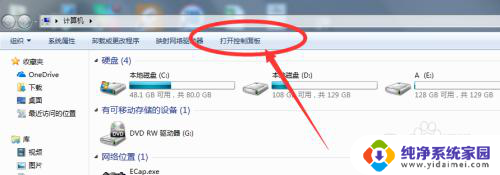
3.然后我们在控制面板的页面内,我们可以看到其中的字体。点击选择其中的字体即可
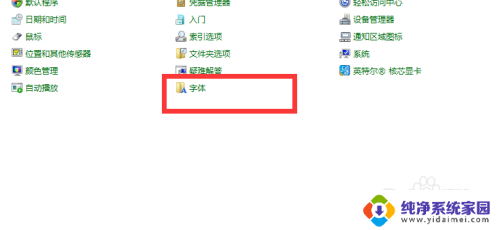
4.然后在这里我们可以看到下图所示,我们在这里点击其中的更换字体大小。进入到其主页面里
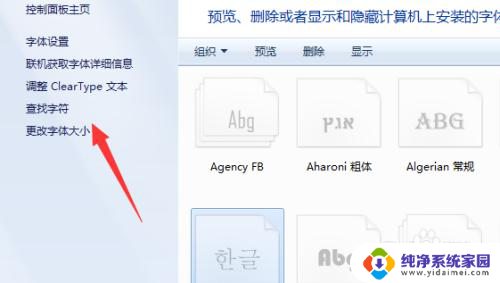
5.然后我们可以看到目前我们的系统字体是偏小的,在这里是可以进行调节的。
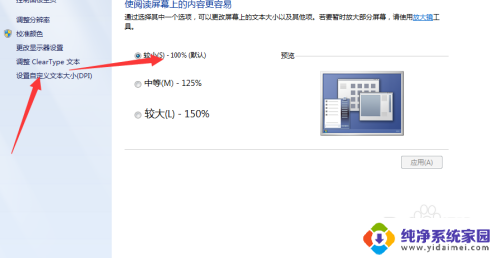
6.然后在这里点击其中的中等即可,然后在记得选择其中的应用。返回桌面即可看到字体已经有所调整了。
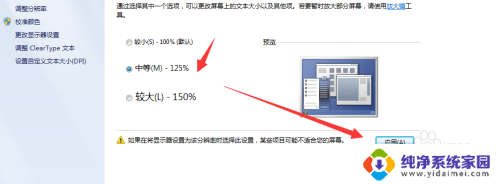
以上是关于如何调整电脑字体大小的全部内容,如果有需要的用户,可以按照小编提供的步骤进行操作,希望对大家有所帮助。